เมื่อคุณใช้ Trello สำหรับการบริหารโครงการ อาจมีงานหลายอย่างที่คุณทำด้วยตนเอง แต่ด้วย Butler สำหรับ Trello คุณสามารถทำให้เวิร์กโฟลว์และงานต่างๆ เป็นอัตโนมัติแทนได้
สร้างรายการโดยอัตโนมัติ ย้ายการ์ด ติดป้ายกำกับ เพิ่มสมาชิกในทีม จัดเรียงรายการ และอื่นๆ อีกมากมาย หากต้องการสร้างปุ่ม ตั้งค่ากฎ หรือเรียกใช้คำสั่งเพื่อทำให้งานประเภทเหล่านี้ที่กินเวลาของคุณเป็นแบบอัตโนมัติ เรามาดูรายละเอียดวิธีใช้ Butler สำหรับ Trello กันดีกว่า
บัตเลอร์สำหรับ Trello คืออะไร
Butler คือเครื่องมืออัตโนมัติฟรีของ Trello ด้วยเครื่องมือนี้ คุณสามารถทำงานแบบง่ายหรือขั้นสูงให้กับการ์ดและบอร์ดของคุณได้โดยอัตโนมัติ ส่วนที่ดีที่สุดคือไม่จำเป็นต้องมีความรู้ด้านการเขียนโค้ด ซึ่งหมายความว่าใครๆ ก็สามารถสร้างระบบอัตโนมัติด้วย Butler ได้
บัตเลอร์พร้อมใช้งานสำหรับบัญชี Trello ทั้งหมด อย่างไรก็ตาม มี ขีดจำกัดและโควต้า บางส่วน ขึ้นอยู่กับประเภทบัญชีที่คุณมี
คุณทำอะไรกับบัตเลอร์ได้บ้าง?
ในฐานะเครื่องมืออัตโนมัติ คุณสามารถเพิ่มปุ่ม กฎ และคำสั่งลงใน ทำให้งาน Trello ประจำวันของคุณง่ายขึ้นมาก ได้ คุณสามารถทำให้เวิร์กโฟลว์เป็นอัตโนมัติ ดำเนินการ และทริกเกอร์การดำเนินการอื่นๆ ได้
วิธีใช้บัตเลอร์สำหรับ Trello
ตอนนี้เมื่อคุณทราบพื้นฐานของ Butler แล้ว คุณสามารถทำอะไรได้บ้างใน Trello เรามาสร้างการทำงานอัตโนมัติด้วย Butler กันดีกว่า
มีสองวิธีในการ สร้างระบบอัตโนมัติ กับบัตเลอร์ คุณสามารถตั้งค่าได้โดยตรงจากการ์ดหรือรายการ หรือใช้ Butler Directory ซึ่งช่วยให้คุณตั้งค่าคำสั่งของ Butler ได้ทุกที่ที่สะดวกที่สุดสำหรับคุณ ข้อดีของการใช้ Butler Directory คือคุณสามารถดูการทำงานอัตโนมัติที่มีอยู่ทั้งหมดและตั้งค่าได้ในที่เดียว เอาล่ะ มาเริ่มกันเลย
ใช้ไดเรกทอรีบัตเลอร์
.เปิด Butler Directory โดยเลือก ระบบอัตโนมัติ ที่ด้านบนของกระดาน และเลือกประเภทระบบอัตโนมัติ หรือเปิด แสดงเมนู >ระบบอัตโนมัติ ที่มุมขวาบน
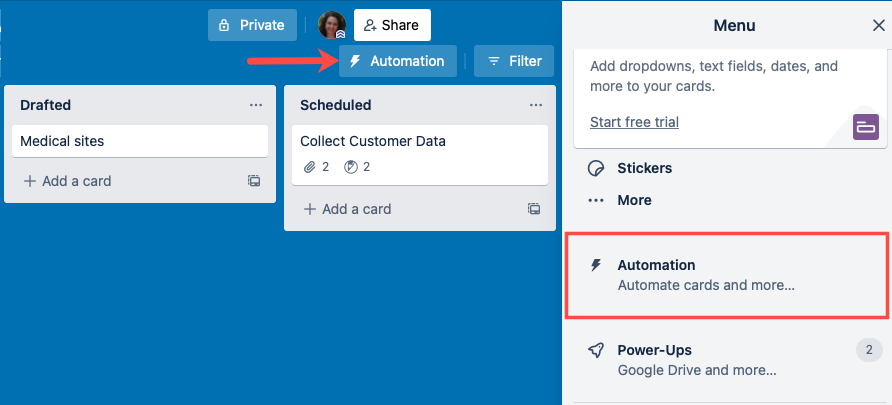
ทางด้านซ้าย คุณจะเห็นประเภทการทำงานอัตโนมัติทั้งหมด เพียงเลือกหนึ่งรายการเพื่อเริ่มต้น
สร้างปุ่มบอร์ด
ที่นี่ เราจะเลือก ปุ่มบอร์ด จากนั้นเลือก สร้างปุ่ม
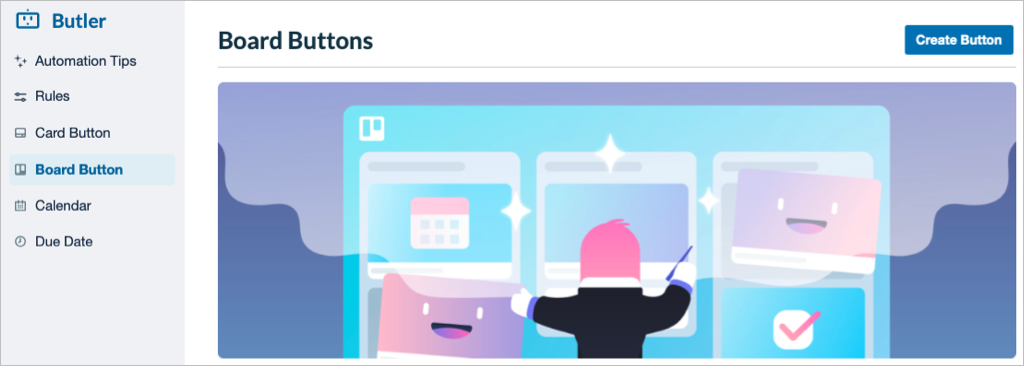
ตั้งชื่อปุ่มของคุณ เลือกไอคอน และเลือกเปิดใช้งานปุ่มตามค่าเริ่มต้น จากนั้นเลือกเพิ่มการดำเนินการ
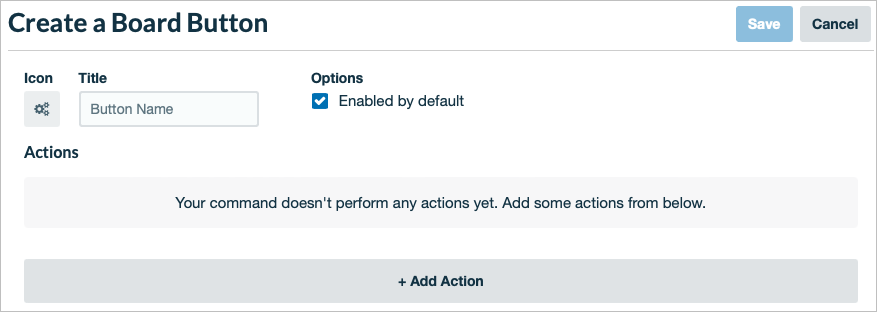
ถัดไป เลือกการดำเนินการสำหรับปุ่ม คุณสามารถทำสิ่งต่างๆ เช่น เพิ่มการ์ด ย้ายการ์ด สร้างรายการ หรือจัดเรียงรายการได้
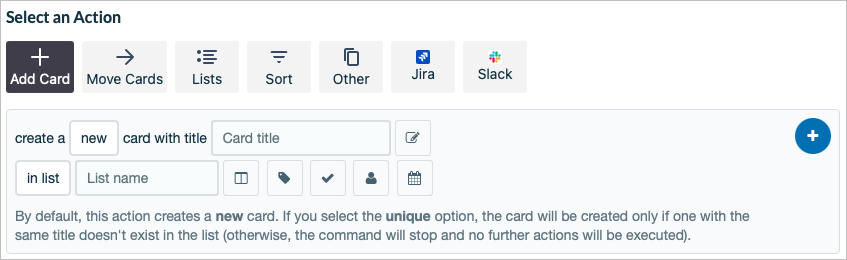
กรอกข้อมูลในฟิลด์ที่จำเป็นสำหรับการดำเนินการ เช่น เลือกรายการ เลือกป้ายกำกับ หรือเพิ่มชื่อ ขึ้นอยู่กับการดำเนินการที่คุณเลือก เลือกเครื่องหมายบวก ทางด้านขวาเพื่อเพิ่มการทำงานให้กับปุ่ม
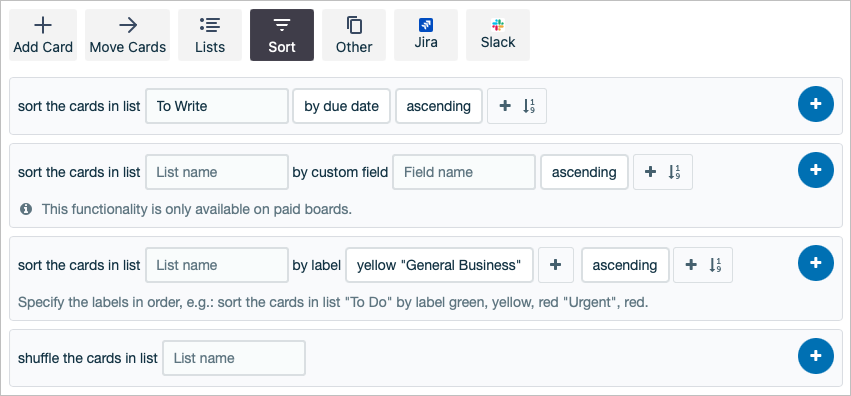
คุณสามารถตั้งค่าการทำงานหลายอย่างสำหรับปุ่มของคุณได้หากต้องการ เพียงอย่าลืมใช้ เครื่องหมายบวก เพื่อเพิ่มการดำเนินการ
เมื่อเสร็จแล้ว ให้เลือกบันทึก ที่ด้านบน
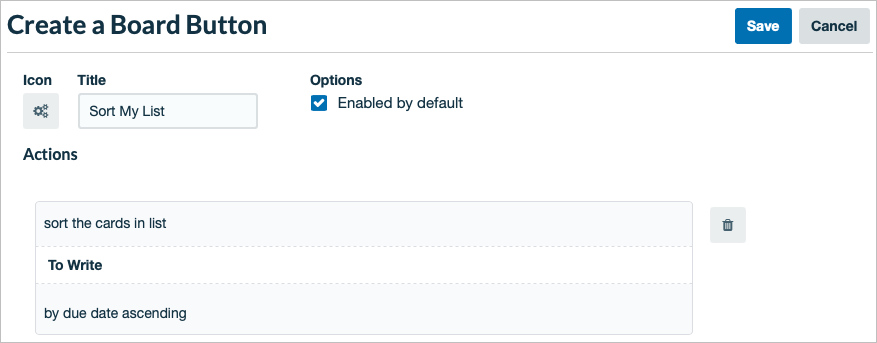
จากนั้นคุณจะเห็นปุ่มบอร์ดใหม่เมื่อเลือกตัวเลือกนั้นทางด้านซ้าย จากนั้น คุณจะแก้ไข คัดลอก หรือลบปุ่มได้หากจำเป็น คุณยังสามารถเลือกใช้บนบอร์ดปัจจุบันหรือบอร์ดทั้งหมดในพื้นที่ทำงาน
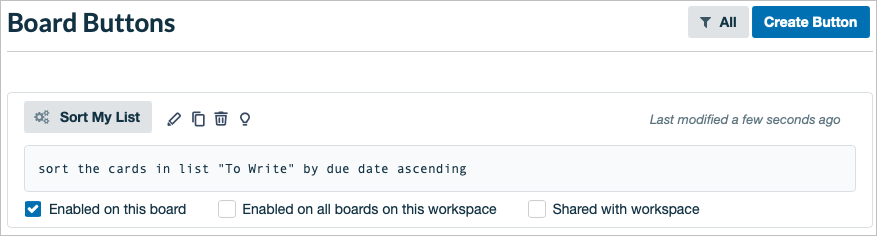
จากนั้นเราจะเห็นปุ่มบอร์ดที่ด้านบนของบอร์ดและสามารถใช้งานได้ทุกเมื่อที่เราต้องการดำเนินการนั้น
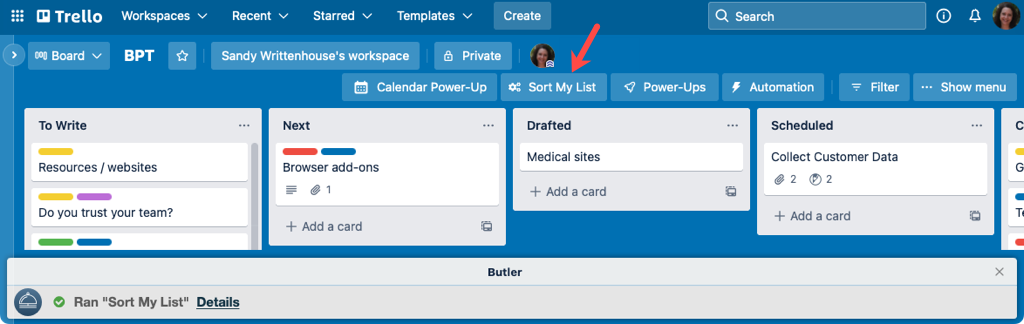
สร้างคำสั่งปฏิทิน
สำหรับอีกตัวอย่างหนึ่งที่ใช้ Butler Directory เราจะสร้างคำสั่งปฏิทิน เลือก ปฏิทิน ทางด้านซ้าย และเลือก สร้างคำสั่ง ทางด้านขวา
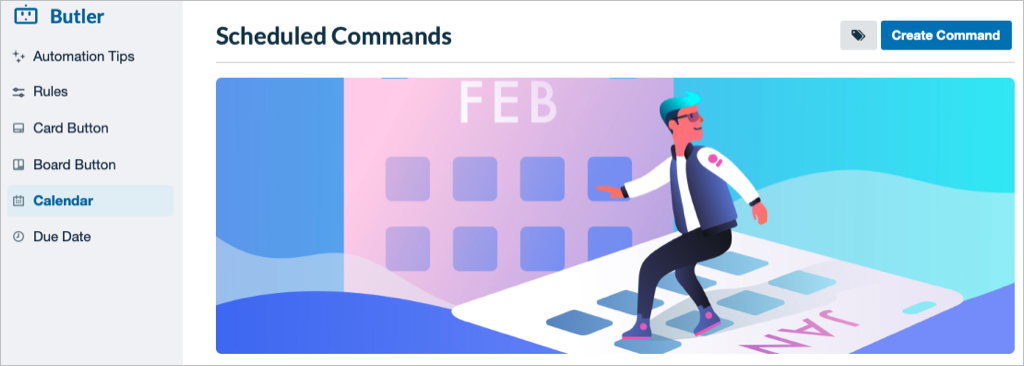
ไม่มีสิ่งใดให้เลือกหรือตั้งชื่อสำหรับคำสั่งปฏิทิน ดังนั้นเพียงเลือก เพิ่มทริกเกอร์
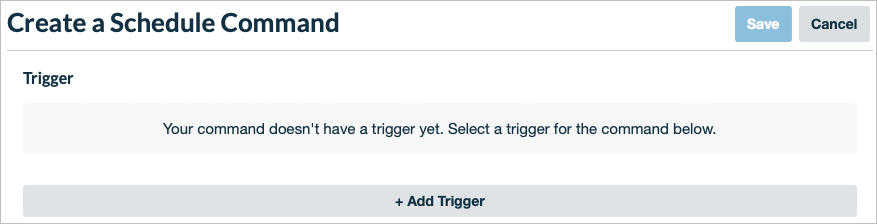
ถัดไป ให้ใช้ส่วน เลือกกำหนดการ เพื่อตั้งค่าคำสั่งตามวัน เดือน ปี หรือวันที่พร้อมเวลา หากมี อย่าลืมใช้เครื่องหมายบวก ทางด้านขวาเพื่อเพิ่มทริกเกอร์ให้กับคำสั่ง
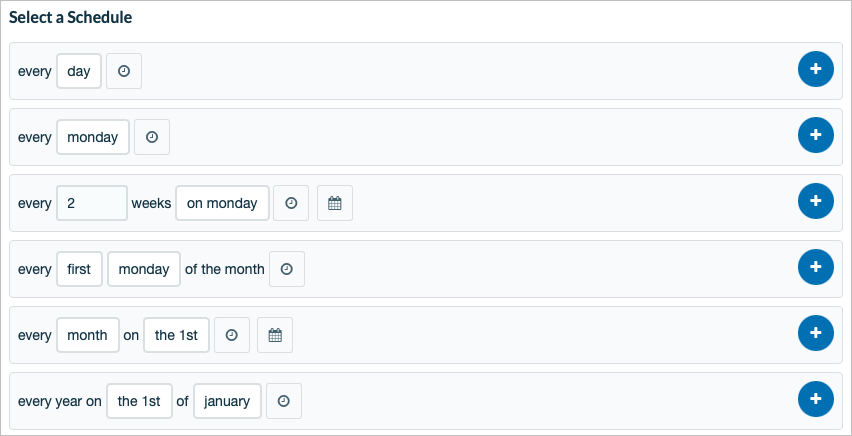
เมื่อทริกเกอร์ของคุณพร้อมแล้ว คุณจะต้องตั้งค่าการดำเนินการ การดำเนินการเหล่านี้เป็นการดำเนินการประเภทเดียวกับที่คุณเห็นสำหรับปุ่มต่างๆ เช่น การเพิ่มการ์ดหรือการจัดเรียงรายการ.
กรอกข้อมูลในฟิลด์บังคับสำหรับการดำเนินการที่คุณเลือก และเพิ่มลงในคำสั่งด้วย เครื่องหมายบวก คุณสามารถเพิ่มการดำเนินการอื่นๆ ตามทริกเกอร์ปฏิทินได้หากต้องการ
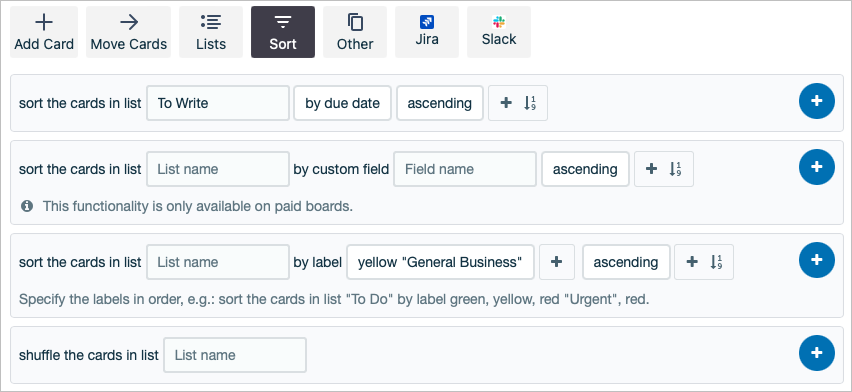
เมื่อคุณเสร็จสิ้น ให้ตรวจสอบรายละเอียดคำสั่งที่ด้านบนและเลือก บันทึก คำสั่งของคุณจะทำงานโดยอัตโนมัติตามกำหนดเวลาที่คุณตั้งไว้
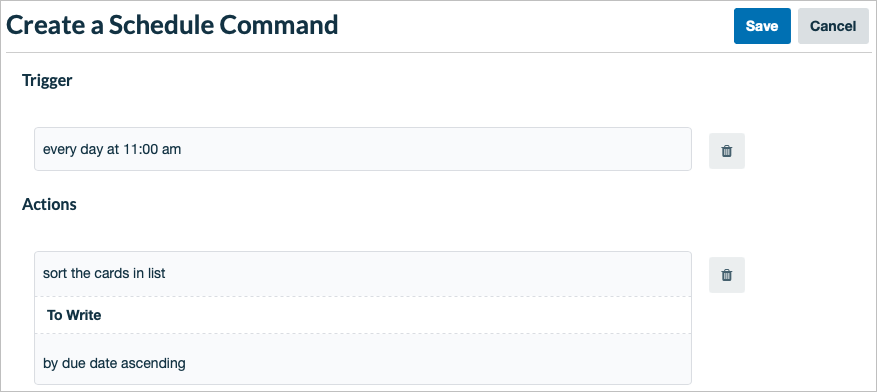
จากนั้น คุณจะมีตัวเลือกในการเพิ่มคำสั่งไปยังบอร์ดอื่น รวมทั้งเรียกใช้ แก้ไข คัดลอก หรือลบคำสั่ง
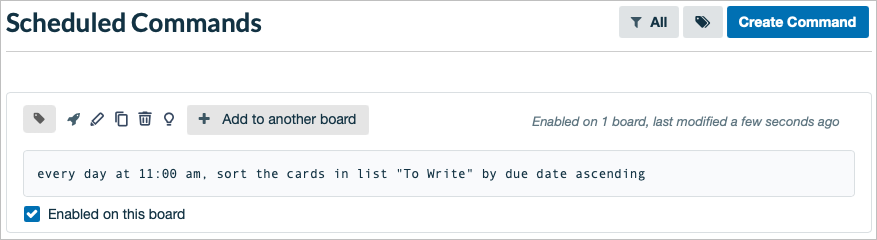
สร้างปุ่มการ์ด
ตามที่กล่าวไว้ คุณยังสามารถสร้างการทำงานอัตโนมัติบนการ์ดหรือรายการได้โดยตรง ลองใช้อีกตัวอย่างหนึ่งและตั้งค่าปุ่มการ์ด
เปิดการ์ดแล้วเลือก เพิ่มปุ่ม ใต้ อัตโนมัติ ที่ด้านหลังการ์ด จากนั้นเลือกปุ่มที่คุณต้องการเพิ่ม
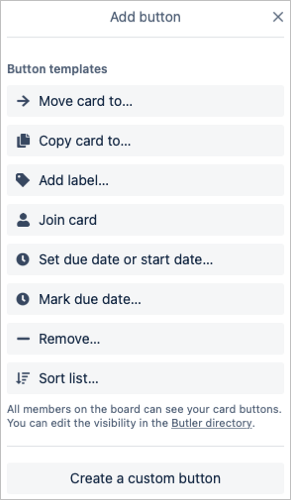
ตั้งชื่อปุ่ม เลือกไอคอน และกรอกข้อมูลในฟิลด์ที่จำเป็น โดยขึ้นอยู่กับตัวเลือกปุ่มของคุณ หากคุณต้องการการดำเนินการเพิ่มเติม ให้เลือก เพิ่มการดำเนินการ เพื่อรวมเพิ่มเติม
เมื่อเสร็จแล้ว ให้เลือก เพิ่มปุ่ม เท่านี้ก็เรียบร้อย จากนั้นปุ่มจะปรากฏบนไพ่ทั้งหมดบนกระดานเดียวกัน
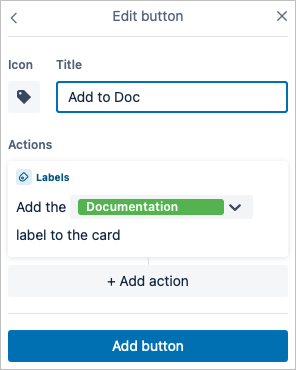
หากคุณไปที่ Butler Directory คุณจะเห็นปุ่มของคุณในส่วน ปุ่มการ์ด ซึ่งช่วยให้คุณจัดการบอร์ด แก้ไข หรือลบปุ่มได้อย่างง่ายดาย
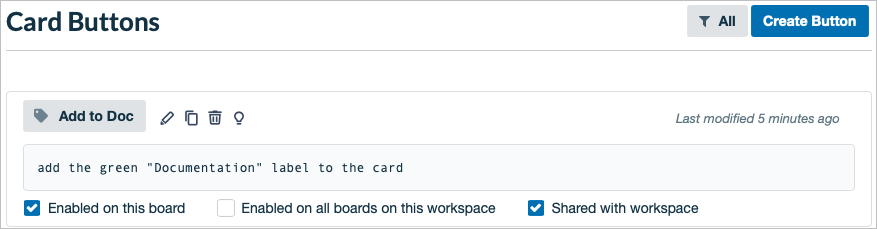
การใช้บทช่วยสอนนี้และตัวอย่างเหล่านี้ คุณควรพร้อมที่จะตั้งค่าระบบอัตโนมัติของ Butler ครั้งแรกของคุณ คุณจะ เพิ่มพลังให้กับเวิร์กโฟลว์ Trello ของคุณ อย่างไร
.